

By Vernon Roderick, Son Güncelleme: 6/12/2023
Son zamanlarda, Xiaomi hızlı bir şekilde popülerlik kazanıyor. Redmi Note serisini ürettikten sonra yapmışlar. Hal böyle olunca da Xiaomi akıllı telefonlara yoğun bir talep var. Firmanın popülaritesinin artmasını sağlayan ürünlerden biri de Redmi Note 5. Diğer Android cihaz markalarına göre daha yüksek itibarlarda görülüyor.
Ancak, hangi marka olursa olsun, Huawei, Google, Vivo, Oppo ve daha pek çoğu, veri kaybı olmaya devam edebilir. Sonuçta, bunun yolları hakkında daha fazla bilgi edinmek için buradasınız. Redmi Note 5'den silinen fotoğrafları kurtar.
Kısacası veri kaybı maalesef ayrımcılık yapmıyor. Marka ayrımı yapmıyor. Mobil cihazın hangi işletim sistemi olduğu umurunda bile değil. iOS cihazlarda da veri kaybı meydana gelebilir, bu nedenle Redmi Note 5 bir istisna değildir.
Ancak bu, onu düzeltmenin yollarını aramayı bırakmanız için bir neden değil. Bugün Redmi Note 5'ten silinen fotoğrafların nasıl kurtarılacağından bahsedeceğiz. Ama önce Redmi Note 5'in ne olduğundan biraz daha bahsedelim.
Android cihazlar için kodlama programları üzerinde birkaç yıl geçirdikten sonra, Android kullanıcıları için veri kaybını önlemek için güçlü bir araç oluşturduk.
Burada kontrol edin: İndir FoneDog Android Veri Kurtarma silinen fotoğrafları ve diğer bazı verileri Redmi Note 5 veya diğer Android telefonlarınızdan kolayca kurtarmak için. Bu araç şunları yapmanızı sağlar: önizleme ve kurtarma işleminden önce neyin kurtarılacağını özgürce seçin.
Aşağıdaki butona tıklayarak deneyebilirsiniz. Başka yollar denemek ve kurtarma işlemini kendiniz yapmak isterseniz aşağıda bazı harika çözümleri topladık.
Android Data Recovery
Silinen mesajları, fotoğrafları, kişileri, videoları, WhatsApp'ı vb. kurtarın.
Köklü veya köksüz Android'de Kayıp ve silinen verileri hızla bulun.
6000+ Android cihazla uyumludur.
Bedava indir
Bedava indir

Redmi Note 5'ten Silinen Fotoğrafları Kurtarmak Mümkün mü?Düzeltme 1. Redmi Note 5'ten Silinen Fotoğrafları Yedeklemeden KurtarınDüzeltme 2. FoneDog Android Veri Kurtarmayı KullanmaDüzeltme 3. Dropbox'ı KullanmaDüzeltme 4. Google Fotoğraflar'dan Silinen Fotoğrafları KurtarDüzeltme 5. Mi Cloud'dan Silinen Fotoğrafları KurtarınAlt çizgi
Açıkçası Redmi Note 5, Redmi Note 4'ün halefidir. HD çözünürlüklü 5.99 inç LCD ekrana sahiptir. 4-6 GB RAM ve 64 GB dahili depolama alanına sahiptir. Tıpkı öncekiler gibi, yüksek kaliteli kamera çözünürlüğüne sahip olmasıyla biliniyor.
İyi haber şu ki, bu sorunun cevabı koca bir evet. Ancak, öğrenmeyi planlıyorsanız bu kolay olmayacaktır. Redmi Note 5'ten silinen fotoğraflar nasıl kurtarılır.
Öte yandan, ilk yaptığınız şey sorunu çözmenin bir yolunu aramak değilse, sorun yaşıyor olacaksınız. Bunu söylüyorum çünkü veri kaybı meydana geldikten sonraki hareketlerinize bağlı olarak cevap tam tersi olabilir.
Basitçe söylemek gerekirse, bir veri kaybı olduğunu fark ettikten sonra dosya eklediyseniz veya aktardıysanız veya telefonunuzda bir şey yaptıysanız, o zaman veri kurtarma imkansız olacak. Durum böyle değilse, o zaman senin için iyi.
Ancak, mesele şu ki, bunu yapmak zor. Kolayca yapabileceğiniz tek yol Redmi Note 5'den silinen fotoğrafları kurtar özel bir veri kurtarma aracı kullanmaktır ve bu tür araçlara ulaşmak zordur.
Neyse ki, bir sonraki bölümde tartışacağımız şey bu, özel bir kurtarma aracı kullanarak Redmi Note 5'ten silinen fotoğrafların nasıl kurtarılacağı.
Birçok yolu olmasına rağmen Redmi Note 5'den silinen fotoğrafları kurtar, Bunların çoğunun yapılmasının yorucu olduğunu inkar edemezsiniz. Ya saatlerce beklemeniz gerekecek ya da izlemeniz gereken tonlarca adım var.
Her iki durumda da, her istediğinizde bunu yapmakta zorlanacaksınız. silinen fotoğrafları kurtar Redmi Note 5'den.
Bu yüzden FoneDog Android Veri Kurtarma'yı öneriyoruz. Sadece sorunu çözmeye yardımcı olmakla kalmaz, aynı zamanda geleneksel yöntemlerden çok daha az zaman alır ve izlenecek yalnızca birkaç adım vardır.
Henüz ikna olmadıysanız, FoneDog Android Veri Kurtarma yazılımını kullanmanın faydalarına bir göz atın:
Yazılımı kullanmadan önce, geleneksel yöntemlerden daha iyi olup olmadığını bilmek önemlidir. İşte bu yazılımı kullanarak elde edeceğiniz avantajlara bir göz atın.
Elde edeceğiniz bu temel avantajlara ek olarak, işlevselliğin avantajları da vardır. FoneDog - Android Veri Kurtarma:
Artık FoneDog Android Veri Kurtarma'yı kullanmanın avantajlarını bildiğinize göre Redmi Note 5'den silinen fotoğrafları kurtar, işte gerçekten nasıl yapabileceğiniz.
FoneDog Android Veri Kurtarma'yı kullanmak için ihtiyacınız olan tek şey bir USB kablosu, bilgisayarınız ve Redmi Note 5'inizdir. Ancak bilgisayarınızda başka hiçbir şey yapmadığınızdan emin olun.
Bu, Redmi Note 5'ten silinen fotoğrafları kurtarma görevinizde herhangi bir komplikasyondan kaçınmak içindir. Daha fazla uzatmadan, fotoğrafları kurtarmak için izlemeniz gereken adımlar şunlardır:
FoneDog Android Veri Kurtarma yazılımını bu sayfaya giderek indirebilirsiniz: https://tr.fonedog.com/android-data-recovery/
Bilgisayarınızdaki indirme dosyası ile artık yazılımı bilgisayarınıza kurabilirsiniz. Kurulumdan sonra, sonraki adımlara devam edebilmeniz için yazılımı başlatın.
Bilgisayarda FoneDog Android Veri Kurtarma yazılımı açıkken bir Type-C USB kablosu kullanarak Redmi Note 5'inizi bilgisayarınıza bağlayın.
Bağlantı kurulduğunda, yazılım cihazınızı tanımaya çalışacaktır. Ancak, tanınma mümkün hale gelmeden önce bir şeyler yapmanız gerekecek.
USB hata ayıklama, mobil cihazın bir kablo aracılığıyla bilgisayara bağlanmasına izin veren her Android telefonda bulunan bir seçenektir.
USB hata ayıklamasını etkinleştirmek için şu adımları izlemeniz gerekir:

USB hata ayıklamasını etkinleştirdikten sonra, FoneDog Android Veri Kurtarma yazılımı Redmi Note 7'nizi tanıyabilmelidir.
Telefon tanındığında, yazılım penceresinde size farklı dosya türlerinin bir seçimini gösteren bir ekran gösterilecektir. İki bölüm olacak, Ckişiler ve Mesajlar dosyalar ve Medya dosyaları Bölüm.
Altında Medya dosyaları seçeneğini belirleyin. Galeri ve Resim Kütüphanesi. Bu seçenekler, kurtarmak isteyeceğiniz fotoğraflara sahip olmalıdır. Tıklamak Sonraki İkisini seçmeyi bitirdiğinizde.
Daha sonra kurtarılabilecek farklı dosyaları veya fotoğrafları gösteren başka bir ekrana yönlendirileceksiniz. Bu fotoğraflar arasından seçim yapın.
Herhangi bir fotoğraf seçildiğinde, sağ panelde fotoğrafın ön izlemesini bazı bilgilerle birlikte göreceksiniz. Ayrıca, kurtarılan fotoğraflarınızın çıkarılmasını istediğiniz dizine gidebileceğiniz bir pencereye yönlendirileceksiniz.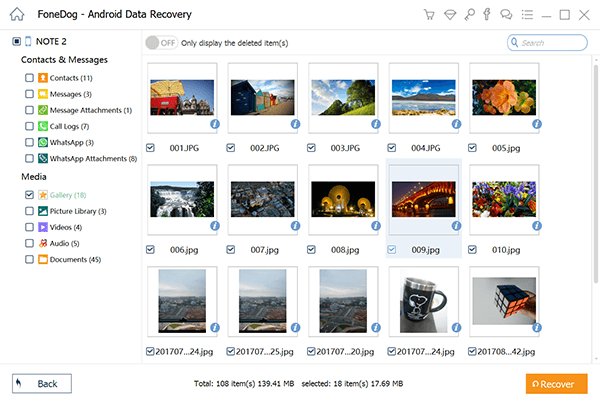
Kurtarmak istediğiniz fotoğrafları seçtikten sonra, Kurtarmak buton. Bu hemen kurtarma işlemini başlatacaktır. Şimdi tek yapman gereken beklemek.
Bu noktada, FoneDog Android Veri Kurtarma'yı kullanarak Redmi Note 5'ten silinen fotoğrafları nasıl kurtaracağınızı zaten öğrendiniz. Şüphesiz, özel bir veri kurtarma aracı kullanmak, geleneksel yöntemlerden çok daha iyidir.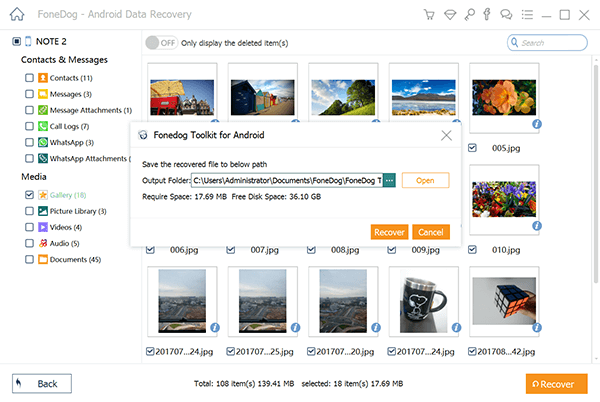
Ancak, herhangi bir icattan beklediğiniz gibi, bu tür araçların da sınırları vardır. Hal böyle olunca da bir noktada bazı alternatifleri öğrenme ihtiyacı duyacaksınız. O halde diğer alternatiflere geçelim.
Bir dosyayı yanlışlıkla silmek doğaldır. İşte bu yüzden verilerinizi güvenli bir şekilde saklamak için birçok araç yapıldı. Böyle bir araç Dropbox'tır.
Dropbox, veri kurtarma ve depolama konusunda uzmanlaşmış bir bulut depolama sağlayıcısıdır. Bizim durumumuzda, bu harika bir çözüm Redmi Note 5'den silinen fotoğrafları kurtar. Bu bölümde Dropbox ve özelliği Dropbox Rewind hakkında konuşacağız.
Dropbox, kullanıcıların isterseniz dosyaları, hatta bir klasörün tamamını geri yüklemesine olanak tanır. Ayrıca Android ve iPhone cihazlarda indirilebilir.
Dropbox'ı kullanmak için iki seçeneğiniz var ve bu, uygulamayı indirerek veya web sayfalarına erişerek. Ancak, ilk birkaç adım dışında adımlar aynı kalacaktır.
Bilgisayar kullanıyorsanız, bunun yerine web sitesine gitmelisiniz. URL şöyle görünmelidir: https://www.dropbox.com/
Yüklenen dosya ile yanlışlıkla silinmiş olsa bile dosyayı kolayca kurtarabilirsiniz. Bunu yapmak için şu adımları izlemelisiniz:
Daha önce olduğu gibi, bir bilgisayar kullanıyorsanız, uygulamayı açmak yerine bu bağlantıya gidin: https://www.dropbox.com/
Bu yöntem verimli olsa da bazen dosyaları Dropbox'tan yanlışlıkla silebilirsiniz. Bu durumda, yapamazsınız Redmi Note 5'den silinen fotoğrafları kurtar. Bu yüzden Dropbox'ın bir parçası olan başka bir seçeneği de tanıtacağız.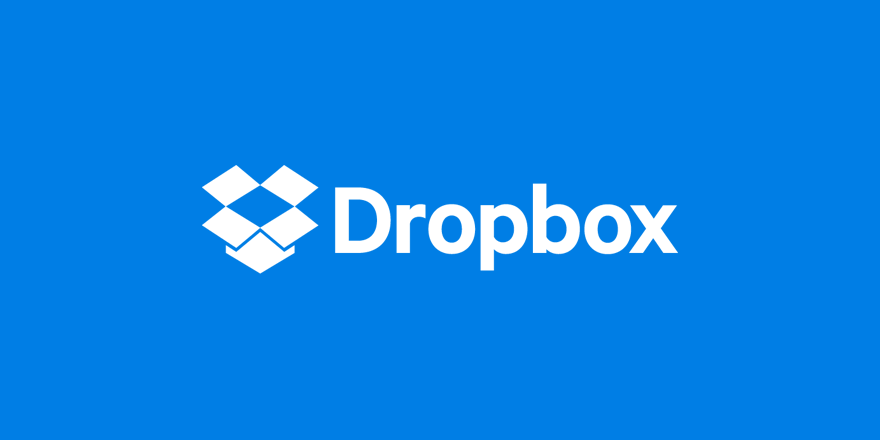
Dropbox Rewind, Dropbox depolama alanınız için bir sıfırlama düğmesi gibidir. Bu otomatik bir özellik olduğundan, yapmanız gereken tek şey özelliği kullanmaktır ve sildiğiniz dosyaları Dropbox deposuna geri alırsınız. Bunu şu şekilde yapabilirsiniz:
Herhangi bir nedenle, kaybettiğiniz dosyalar bir klasördeyse, o klasöre gidebilir ve üzerine tıklayabilirsiniz. Bu klasörü geri sar yerine.
Bununla, Dropbox kullanarak Redmi Note 5'ten silinen fotoğrafları kurtarma görevinizi zaten yerine getirdiniz. Ancak veri kaybı kaçınılmazdır.
Bazen dosyayı daha yükleme fırsatı bulamadan kaybedersiniz. Bu durumda Dropbox bile işinize yaramaz. Yani başka bir seçenekten de bahsedeceğiz.
Google Fotoğraflar, videolar da saklanabilmesine rağmen, çoğunlukla fotoğraflar için bir fotoğraf paylaşımı ve bulut depolama alanıdır.
Tümü fotoğraf veya video ise, dosyalarınızı almanın en iyi yollarından biridir. Bu yüzden Google Fotoğraflar'ı tartışacağız. Redmi Note 5'den silinen fotoğrafları kurtar.
İlk olarak, adım adım kılavuza geçmeden önce bu ön koşulu aklınızda bulundurduğunuzdan emin olmalısınız. Bunların hiçbirini yapmadıysanız, Redmi Note 5'ten silinen fotoğrafları kurtarmak için Google Fotoğraflar'ı kullanamayacağınızdan korkarız:
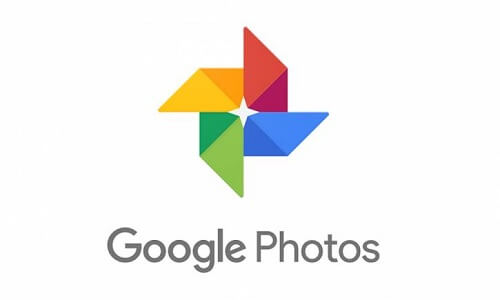
Şimdi, nasıl yapılacağına dair adım adım kılavuza gidiyoruz. Redmi Note 5'den silinen fotoğrafları kurtar Google Fotoğraflar'ı kullanarak:
Dosyayı yüklemek için bir internet bağlantısına ihtiyacınız olacağını unutmayın. için Google Fotoğraflar, ancak aktarmak istiyorsanız buna ihtiyacınız olmayacak itibaren Google Fotoğraflar.
Bununla, artık nasıl yapılacağını biliyorsun Redmi Note 5'den silinen fotoğrafları kurtar Google Fotoğraflar'ı kullanarak. Şimdi son seçeneğimize gidiyoruz.
Mi Cloud çok verimli bir yoldur Redmi Note 5'ten silinen fotoğrafları kurtarın. Xiaomi şirketinin kendisi tarafından yapılan güvenilir bir araçtır.
Lafı fazla uzatmadan Mi Cloud kullanarak fotoğraflarınızı nasıl kurtarabileceğinizden bahsedelim. İlk olarak, yedekleme verilerinin nasıl oluşturulacağından bahsedeceğiz.
İşte izlemeniz gereken ilk adımlar:
Bununla, fotoğraflarınızı zaten arşivlediniz ve artık istediğiniz zaman kurtarılmaya hazırsınız. Şimdi adımlara geçiyoruz Redmi Note 5'den silinen fotoğrafları kurtar:
Mi Cloud kullanarak Redmi Note 5'ten silinen fotoğrafları bu şekilde kurtarabilirsiniz. Bununla, artık önemli dosyaları depolamak için Mi Cloud'dan yararlanabilirsiniz.
Bu makaleyi okuduktan sonra, nasıl yapılacağına dair dört seçeneğe sahip oldunuz. Redmi Note 5'den silinen fotoğrafları kurtar. Bu, birçok Redmi Note 5 kullanıcısı tarafından büyük bir anlaşma olarak görülüyor. Bununla, yine de dikkatli olmanıza rağmen, dosyaları kaybetme konusunda endişelenmenize gerek yok.
Bu, özellikle FoneDog Android Veri Kurtarma'yı kullanmaya karar verdiyseniz geçerlidir. Bu yazılım, Redmi Note 5'ten silinen fotoğrafları kurtarma görevinize yardımcı olacak birçok özelliğe izin verir.
Ancak yine de ona çok fazla güvenmediğinizden emin olmalısınız, aksi takdirde gelecekte başınız belaya girer. Bu yüzden alternatifleri de tartıştık. Her iki durumda da, artık veri kaybetme acısından ve Redmi Note 5'ten silinen fotoğrafları kurtarma olanağına sahip olamamaktan güvendesiniz.
İnsanlar ayrıca okurAndroid'de Silinen Müziği KurtarAndroid'den Silinen Videoyu Kurtar
Hinterlassen Sie einen Kommentar
Yorumlamak
Android Data Recovery
FoneDog Android Veri Recovery - Android aygıtlarından kayıp veya silmiş belgeleri hızlı alın
Ücretsiz deneme Ücretsiz denemePopüler makaleler
/
BİLGİLENDİRİCİLANGWEILIG
/
basitKOMPLİZİERT
Vielen Dank! Merhaba, Sie die Wahl:
Excellent
Değerlendirme: 4.7 / 5 (dayalı 71 yorumlar)